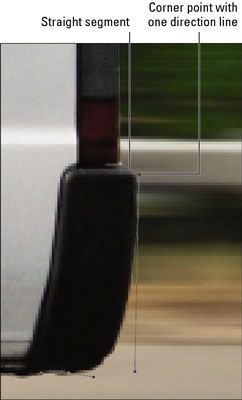Cómo conectar un segmento recto a un segmento de la curva en Photoshop CS6
En Photoshop CS6, si usted necesita para crear un segmento recto después de crear una curva (o viceversa), es necesario convertir el punto donde el camino cambia de curva a derecho. Para convertir un punto, siga estos pasos:
Coloque el cursor sobre el segundo punto de anclaje en la curva existente y mantenga presionada la tecla Alt (Opción en Mac).
Un símbolo de intercalación (que se parece a un revés V) aparece junto al cursor Pen.
Haga clic y suelte el botón del ratón sobre el punto de anclaje. También suelte la tecla Alt (Opción en Mac).
La línea de dirección inferior desaparece. Usted ha convertido un punto de curva en un punto de esquina con una sola línea de dirección. Esta acción ahora le permite crear un segmento recto.
No es ninguna coincidencia que el icono de la herramienta Convertir punto es también un símbolo de intercalación. Cada vez que vea un símbolo de intercalación en Photoshop, es una indicación de que va a convertir un punto de anclaje, de suave a la esquina o viceversa.
Mueva el puntero del ratón hasta el final de la regla que desea seleccionar y, a continuación, haga clic y suelte el botón del ratón.
Puede pulsar la tecla Mayús mientras hace clic en si desea que la línea sea limitada en horizontal, vertical o en un ángulo que es un múltiplo de 45 grados.
Photoshop conecta los dos puntos de anclaje con un segmento recto.
Sobre el autor
 ¿Cómo crear una curva en ilustrador
¿Cómo crear una curva en ilustrador Aquí es cómo utilizar el B # ruta 233-zier para crear un segmento curvo. Es posible que no amar a este proceso - no al principio, de todos modos. Pero después de que usted sabe cómo usar una ruta B # 233-zier, es probable que sea de utilidad.…
 Cómo crear y líneas rectas correctas en ilustrador
Cómo crear y líneas rectas correctas en ilustrador Utilizando la herramienta Pluma de Adobe Illustrator CC requiere un poco más de coordinación de utilizar otras herramientas de Illustrator. Afortunadamente, Adobe Illustrator incluye características para ayudar a hacer uso de la herramienta pluma…
 Cómo crear trayectorias curvas en Photoshop CS6
Cómo crear trayectorias curvas en Photoshop CS6 Probablemente usted está nunca va a crear una ruta de trabajo en Photoshop CS6 que no tiene curvas y líneas rectas. Después de todo, no hay mucho en la vida es perfectamente lineal. La mayoría de las cosas tienen ondulaciones aquí y allá. Siga…
 Cómo crear trazados con la herramienta pluma en Photoshop CS6
Cómo crear trazados con la herramienta pluma en Photoshop CS6 A diferencia de las otras herramientas de selección de Photoshop CS6, la herramienta Pluma no produce inicialmente un recuadro de selección. Al seleccionar la herramienta Pluma y empezar a hacer clic y arrastrar alrededor de su imagen, se crea un…
 Cómo editar caminos en Photoshop CS6
Cómo editar caminos en Photoshop CS6 A menudo en Photoshop CS6, utilizando la herramienta Pluma para obtener un razonablemente decente, pero no es perfecto, la ruta es más fácil y menos tiempo que búsqueda de la perfección. Después de tener ese camino, volver atrás y editarlo…
 ¿Cómo se mide en pantalla en Photoshop CS6
¿Cómo se mide en pantalla en Photoshop CS6 Usted puede medir distancias y objetos dentro de Photoshop CS6 muchas maneras diferentes. Los gobernantes, que se utiliza en combinación con guías, son una buena manera de marcar distancias con precisión para que pueda crear objetos de un tamaño…
 Cómo volver a conectarse a una ruta existente en adobe illustrator cs5
Cómo volver a conectarse a una ruta existente en adobe illustrator cs5 Creación de una forma en Adobe Creative Suite 5 (CS5 de Adobe) Illustrator se hace añadiendo más puntos de anclaje para el segmento original. Si desea llenar su forma con un color o un degradado, es necesario cerrarla, lo que significa que usted…
 Cómo utilizar la herramienta Pluma de forma libre en Photoshop CS6
Cómo utilizar la herramienta Pluma de forma libre en Photoshop CS6 La herramienta Pluma de forma libre en Photoshop CS6 es una especie de herramienta Lazo / Pen híbrido. Basta con hacer clic y arrastre alrededor del elemento que desea seleccionar, y la herramienta crea un esquema que sigue el cursor, exactamente…
 Cómo utilizar la herramienta de marco rectangular en Photoshop CS6
Cómo utilizar la herramienta de marco rectangular en Photoshop CS6 En Photoshop CS6 la herramienta Marco rectangular crea rectangular, cuadrada, selecciones. Utilice esta herramienta cuando desee para concentrarse en una imagen, desplume fuera de un fondo más grande para proporcionar un mejor punto focal.Siga…
 Hacer selecciones de forma libre en Photoshop CS5
Hacer selecciones de forma libre en Photoshop CS5 En Photoshop Creative Suite 5, la herramienta Lazo se utiliza para hacer selecciones de forma libre (selecciones de una forma irregular). Para utilizar la herramienta Lazo, sólo tienes que arrastrar y crear un camino que rodea el área a ser…
 Vuelva a conectar a una ruta existente en ilustrador
Vuelva a conectar a una ruta existente en ilustrador Creación de un segmento en Adobe Illustrator CC está bien si lo que desea es una línea o un arco. Pero si usted desea crear una forma, es necesario agregar más puntos de anclaje para el segmento original. Si desea llenar su forma con un color o…
 Crear cuadrados y círculos perfectos selecciones en Photoshop Elements 10
Crear cuadrados y círculos perfectos selecciones en Photoshop Elements 10 A veces, es necesario crear una selección perfectamente cuadrada o circular. Encontrar la manera de hacer selecciones precisas es una de esas habilidades que vale la pena el tiempo que usted invierte.Para ello, sólo tiene que pulsar la tecla…